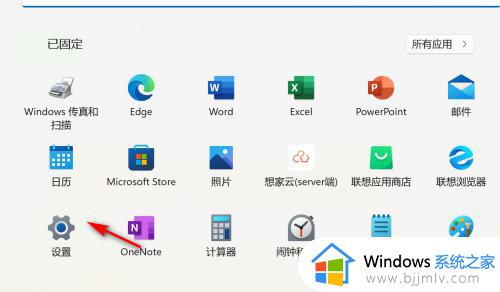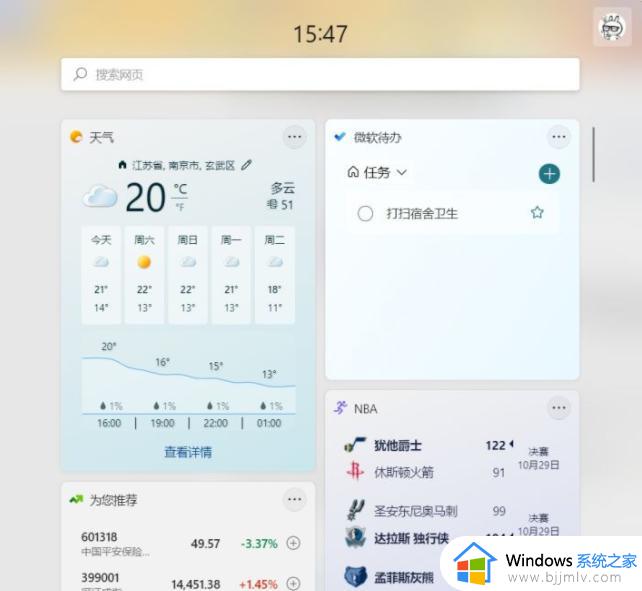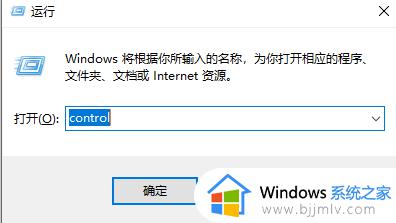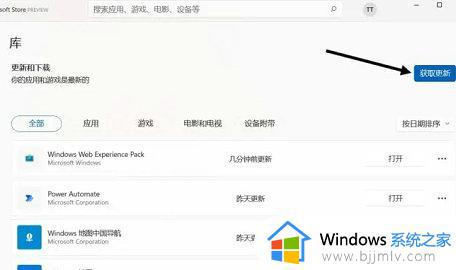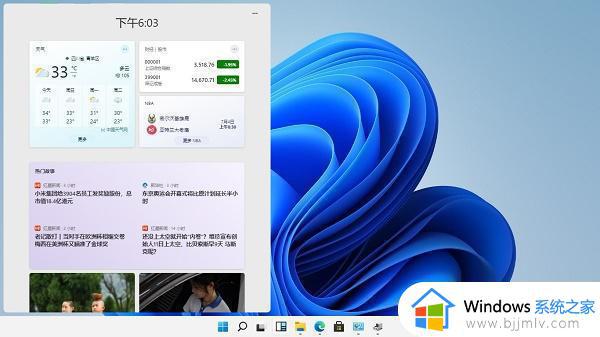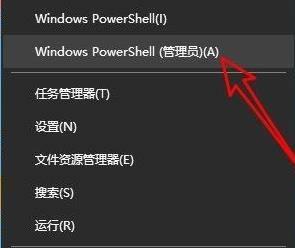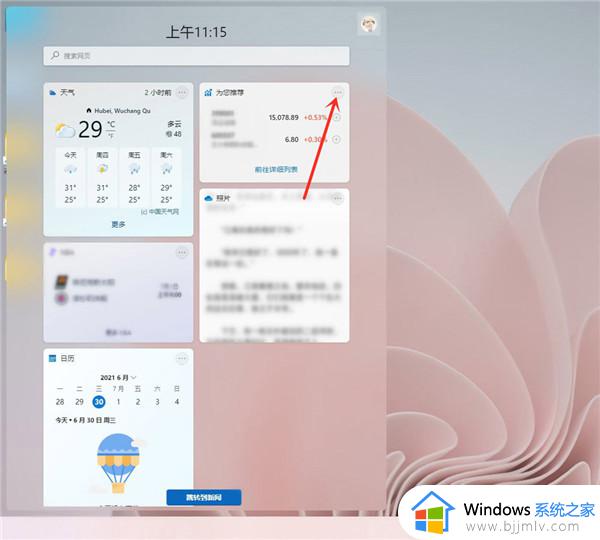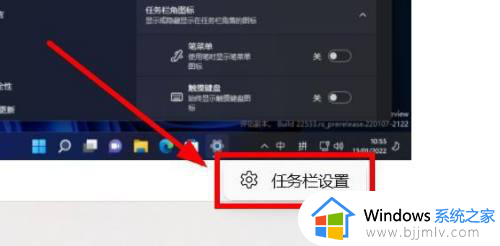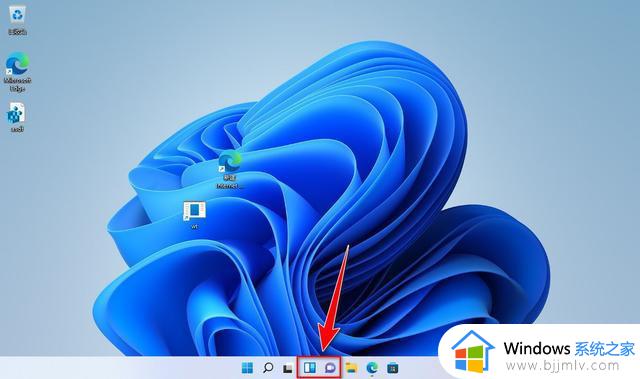win11小组件不显示天气怎么办 win11桌面小组件天气显示不了如何解决
更新时间:2024-05-10 13:31:45作者:runxin
由于微软在win11系统中添加了小组件功能,因此用户也能轻松实现各种工具的启动和关闭,可是当用户想要在win11系统中添加天气显示时,却遇到了小组件中天气启动后不显示的情况,对此win11小组件不显示天气怎么办呢?下面小编就给大家介绍win11桌面小组件天气显示不了如何解决全部内容。
具体方法如下:
1、首先右键任务栏空白处,打开“任务栏设置”。
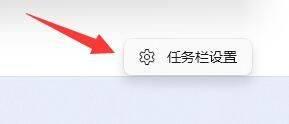
2、接着打开其中的“小组件”选项。
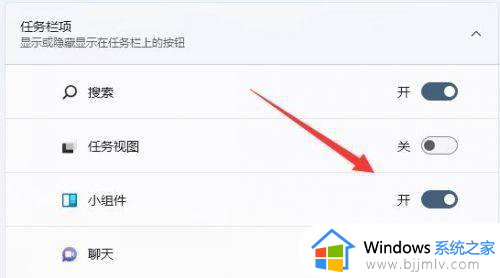
3、打开后,在底部会出现小组件,点开它。
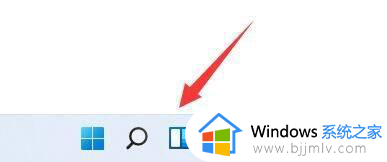
4、在其中就可以查看到天气预报了。
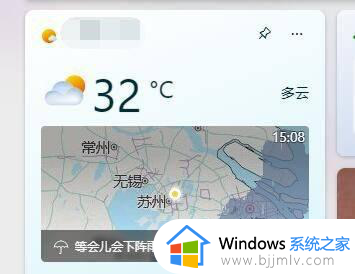
5、如果没有天气预报,就点击右上角“+号”
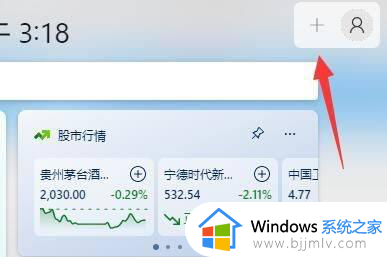
6、在其中添加天气组件即可。
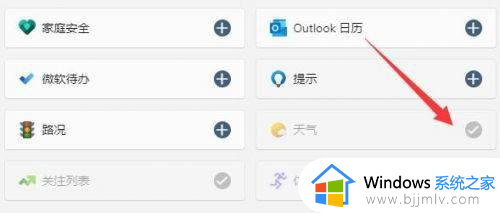
以上就来告诉大家的win11桌面小组件天气显示不了如何解决全部内容了,有出现这种现象的小伙伴不妨根据小编的方法来解决吧,希望能够对大家有所帮助。